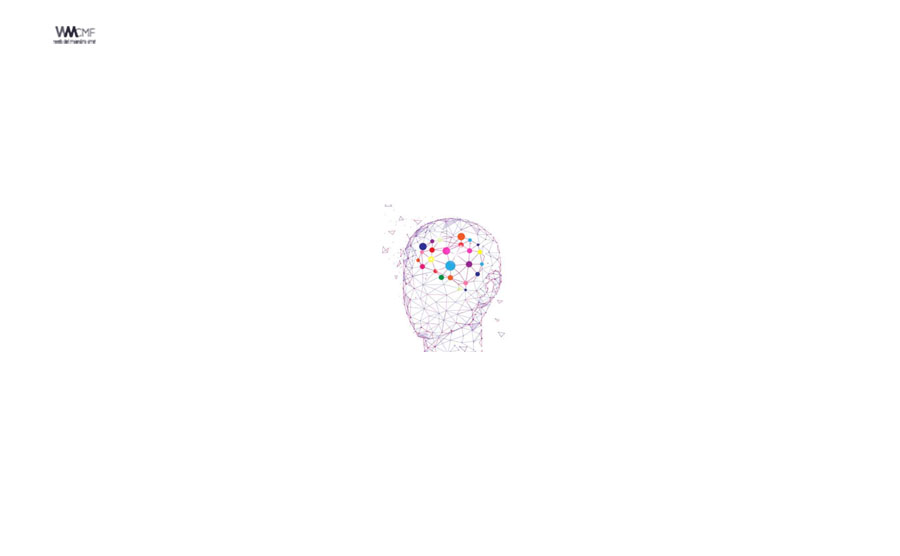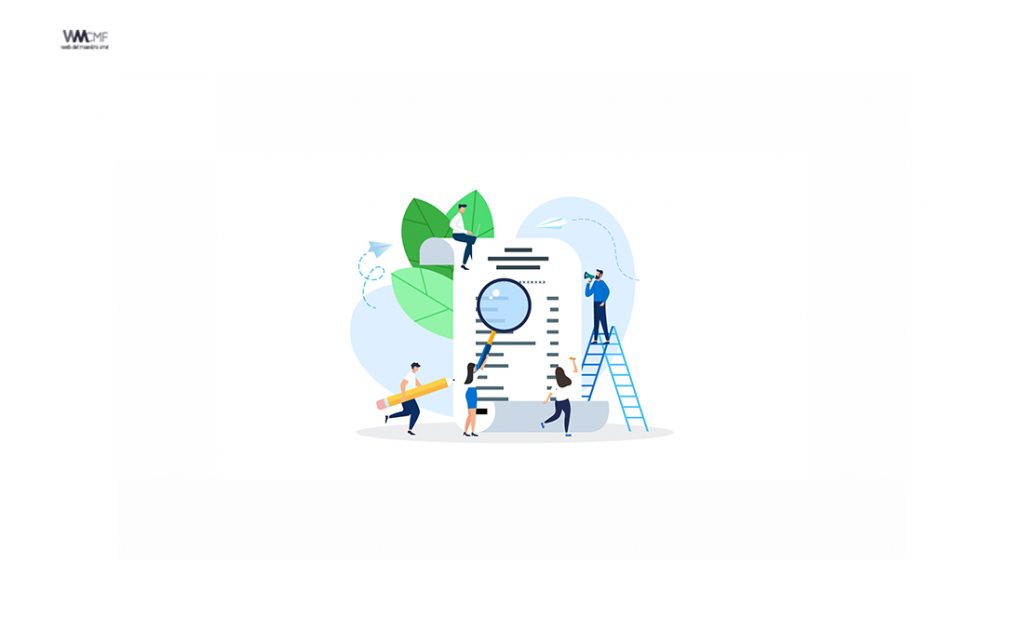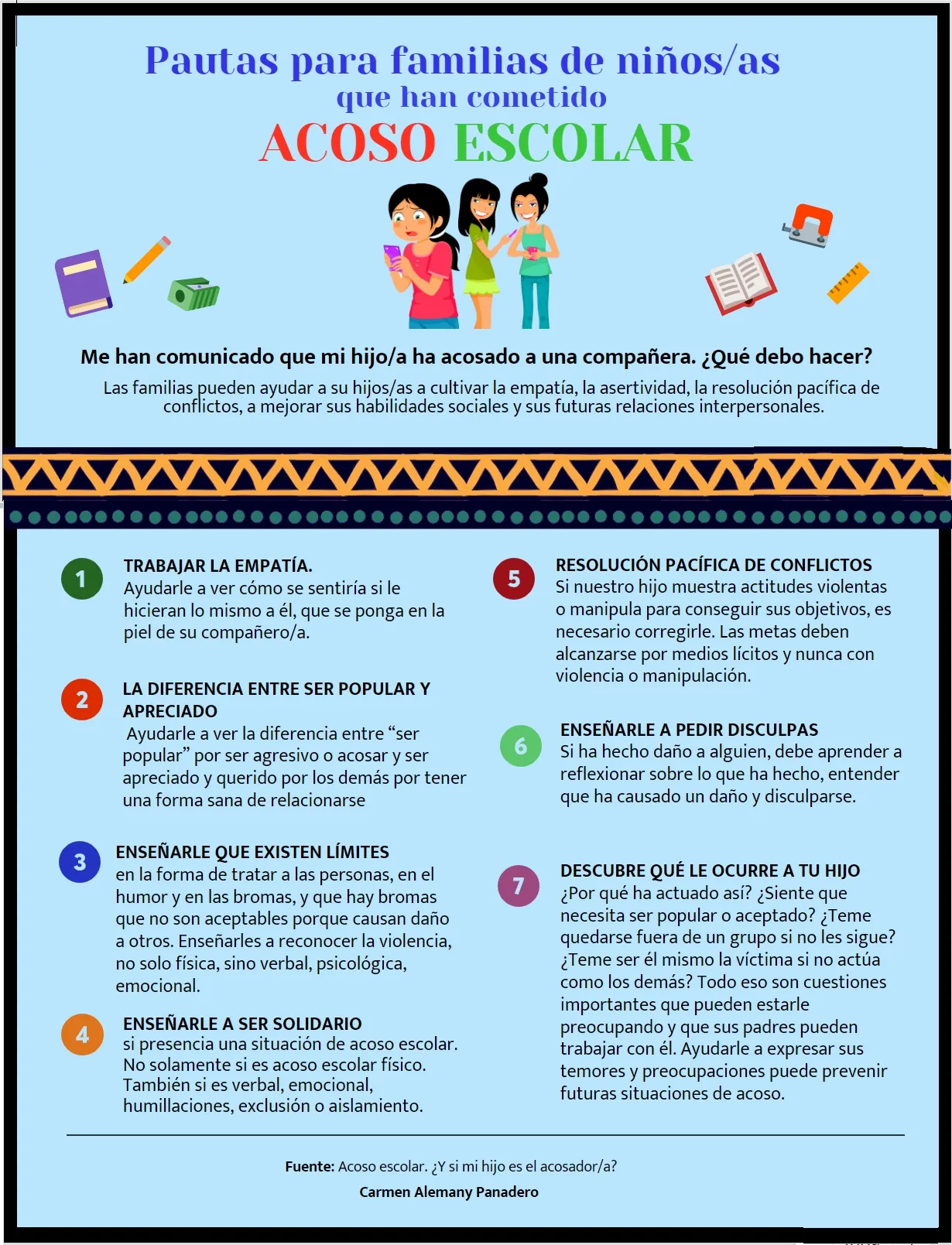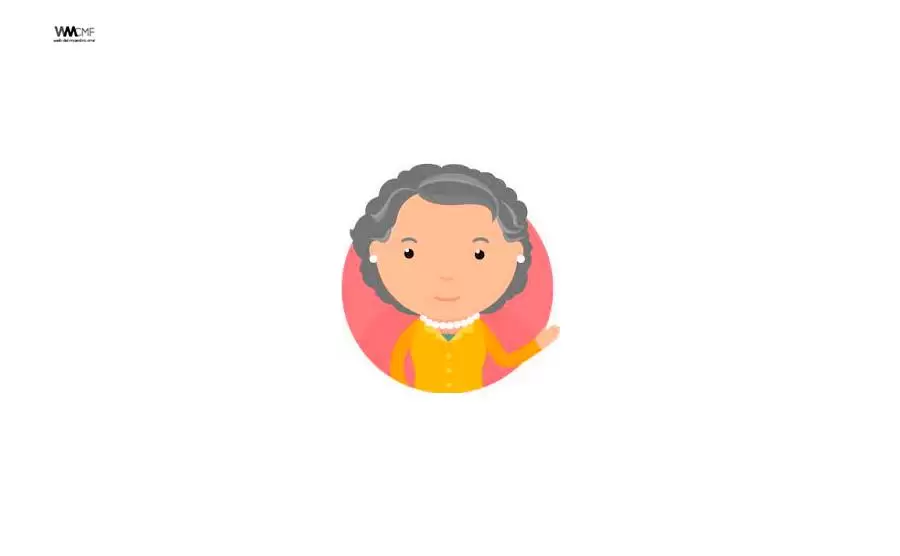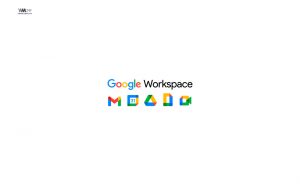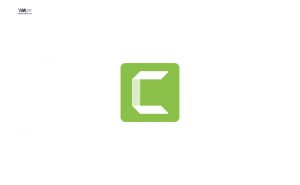WhatsApp se ha erigido como la piedra angular de nuestras comunicaciones cotidianas, facilitando la conexión instantánea con amigos, familiares y colegas. Sin embargo, a medida que esta plataforma de mensajería se ha vuelto indispensable en nuestras vidas, también ha traído consigo la acumulación de datos que puede comprometer el espacio de almacenamiento en nuestros dispositivos. En este artículo le enseñaremos cóomo liberar espacio en WhatsApp de forma rápida y fácil.
En este tutorial, exploraremos de manera detallada cómo liberar espacio en WhatsApp, ofreciendo un recorrido paso a paso para optimizar la aplicación, desde la gestión de conversaciones hasta la eliminación de archivos multimedia innecesarios. Descubre estrategias prácticas para mantener tu espacio de almacenamiento bajo control y asegurarte de que WhatsApp siga siendo una herramienta eficiente en tu día a día digital.
Artículo relacionado: Cómo evaluar experiencias de aprendizaje por WhatsApp web y App
¿Qué es y cómo liberar espacio en WhatsApp?
WhatsApp es una plataforma de mensajería instantánea ampliamente utilizada que permite a los usuarios enviar mensajes de texto, realizar llamadas de voz y video, así como compartir archivos multimedia de manera rápida y segura. Conectando a personas de todo el mundo, WhatsApp se ha convertido en una herramienta integral para la comunicación personal y profesional, facilitando la interacción entre amigos, familiares y colegas a través de dispositivos móviles. Esta aplicación a puedes descargar para Androit y para IOS.
A continuación les enseñaremos a liberar espacio en WhatsApp paso a paso:
1: Revisar conversaciones antiguas
El primer paso para liberar espacio en WhatsApp es revisar tus conversaciones antiguas. ¿Realmente necesitas conservar todos esos mensajes y archivos multimedia? Elimina las conversaciones innecesarias y guarda solo lo que realmente importa. Para hacer esto, ve a la sección de «Chats» y elige la opción de «Eliminar chat» para las conversaciones que ya no necesitas.
2: Gestionar archivos multimedia
WhatsApp almacena automáticamente fotos, videos y otros archivos multimedia en tu dispositivo. Si bien es genial tener acceso rápido a ellos, también puede consumir una gran cantidad de espacio. Dirígete a la sección de «Ajustes» en WhatsApp, selecciona «Almacenamiento y datos» y luego «Gestión de almacenamiento». Aquí, podrás revisar y eliminar archivos multimedia grandes y duplicados que ocupan espacio innecesario.
3: Limpiar espacio en WhatsApp: archivos enviados y recibidos
WhatsApp guarda copias de los archivos que envías y recibes en tu dispositivo. Para liberar espacio, revisa la carpeta de «Archivos de WhatsApp» en tu galería y elimina los archivos que ya no necesitas. Además, en la sección de «Ajustes», selecciona «Almacenamiento y datos» y luego «Archivos recibidos» para eliminar archivos específicos que ocupan espacio.
4: Eliminar mensajes y archivos en chats individuales
Algunas conversaciones pueden acumular una gran cantidad de mensajes y archivos. Abre la conversación individual, selecciona «Más» y luego «Limpiar chat». Esto eliminará todos los mensajes y archivos de la conversación, pero ten en cuenta que solo afectará tu dispositivo y no el de la otra persona.
5: Utilizar la opción de «Administrar almacenamiento»
WhatsApp ofrece una opción llamada «Administrar almacenamiento» que te permite revisar y eliminar mensajes, fotos y videos de chats específicos. Esta opción organiza tus conversaciones por tamaño, lo que facilita la identificación de los que ocupan más espacio. Simplemente ve a «Ajustes», selecciona «Almacenamiento y datos», y luego elige «Administrar almacenamiento».
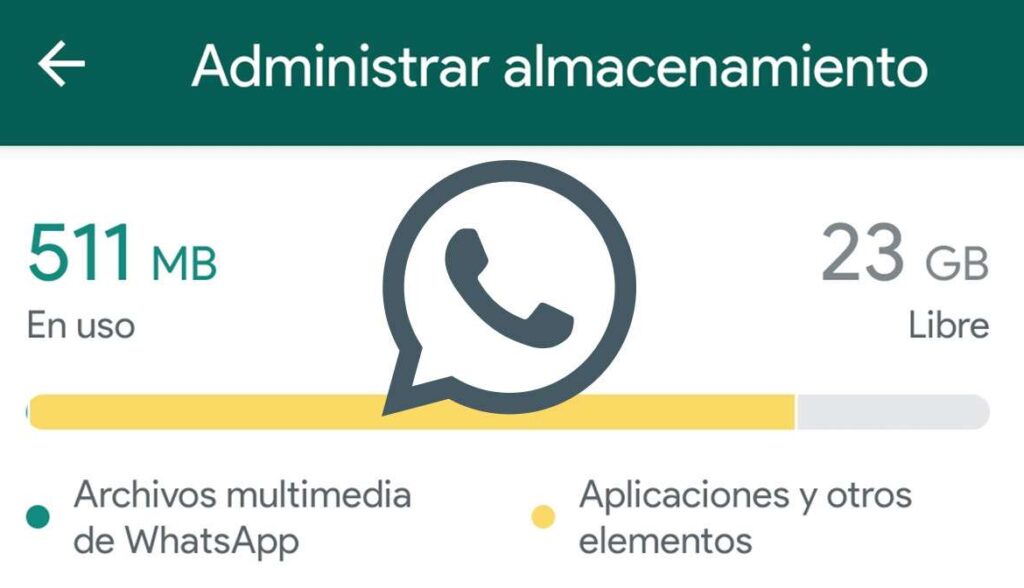
Artículo relacionado: 8 técnicas didácticas que harán de tus clases vía WhatsApp una experiencia diferente y divertida
Recomendación: Usar la copia de seguridad en la nube
Si quieres conservar tus archivos multimedia, pero quieres liberar espacio en tu dispositivo, puedes usar la copia de seguridad en la nube. WhatsApp te permite realizar una copia de seguridad de tus chats y archivos multimedia en Google Drive o iCloud.
Para hacer una copia de seguridad de tus chats y archivos multimedia, abre la pantalla Ajustes. Luego, toca Chats y Copia de seguridad de chats. Luego, toca Realizar copia de seguridad ahora.
Una vez que hayas realizado una copia de seguridad de tus chats y archivos multimedia, puedes eliminarlos de tu dispositivo.
Manual de uso de WhatsApp para docentes
Si eres maestro, docente, profesor o educador y aún no has explorado completamente las funciones de la aplicación WhatsApp, estás en el lugar correcto. A continuación, te proporcionaremos un tutorial completo, abordando tanto su uso en navegadores de ordenadores como en dispositivos móviles, para que puedas aprovechar al máximo esta herramienta de comunicación en el ámbito educativo.
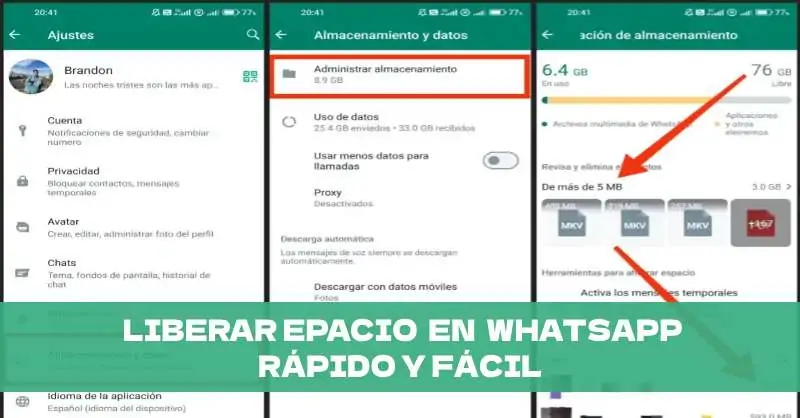
Conclusión:
Sobre la gestión del espacio en WhatsApp, nos invita a considerar la existencia de esta herramienta en nuestras vidas digitales. Si bien es un facilitador invaluable de conexiones instantáneas, también plantea desafíos en términos de espacio de almacenamiento. La necesidad de revisar y liberar espacio no solo es práctica para mantener la eficiencia de la aplicación, sino que también refleja una conciencia más amplia sobre cómo gestionamos nuestra información digital.
ENLACE DE LECTURA: MANUAL PDF DE WHATSAPP PARA DOCENTES